Jak wykonać kopię zapasową iPhone'a
 Dodane przez Boey Wong / 17 marca 2021 09:00
Dodane przez Boey Wong / 17 marca 2021 09:00 W życiu codziennym to naprawdę ból głowy, gdy zgubiłeś dane iPhone'a i nie wykonałeś kopii zapasowej iPhone'a. Jednak nie jest to rzadkie. Każdy może mieć szansę na utratę danych w przyszłości. Dlatego tworzenie kopii zapasowych danych jest często konieczne i ważne. W dalszej części artykułu dowiesz się, jak wykonać kopię zapasową iPhone'a. Ogólnie można wykonać kopię zapasową iPhone'a za pomocą iTunes lub bez iTunes.
1. Utwórz kopię zapasową iPhone'a za pomocą iTunes
Poniższe kroki pokażą, jak szczegółowo wykonać kopię zapasową iPhone'a z iTunes.
Krok 1Zainstaluj iTunes
Uruchom iTunes i upewnij się, że jest to najnowsza wersja. Jeśli nie, komputer poprosi Cię o uaktualnienie iTunes, kliknij Tak, aby się zgodzić.
Krok 2Znajdź ikonę iPhone'a
Po podłączeniu iPhone'a ikona iPhone'a pojawi się w górnym menu nawigacyjnym iTunes. Kliknij go, a następnie zaznacz podsumowanie.
Krok 3Sprawdź kopię zapasową
Przejdź do sekcji kopii zapasowych po prawej stronie interfejsu. Następnie sprawdziłeś „Ten komputer”.
Krok 4Utwórz kopię zapasową swojego iPhone'a
Naciśnij „Utwórz kopię zapasową teraz”, aby rozpocząć tworzenie kopii zapasowej iPhone'a. Poczekaj kilka minut na zakończenie procesu tworzenia kopii zapasowej.
Ważne wskazówki:
- Mogą pojawić się wyskakujące opcje z pytaniem, czy chcesz wykonać kopię zapasową aplikacji, których nie ma w bibliotece iTunes.
- iTunes może wykonać kopię zapasową kontaktów, danych aplikacji, rolki aparatu i zdjęć. Jednak nie będzie tworzyć kopii zapasowej muzyki, wideo i podcastów w iPhone'ach. Te pliki kopii zapasowej iPhone'a znajdują się w folderze multimediów iTunes.
- Jak wspomniano Tworzenie kopii zapasowej w iTunes jest jednym z powszechnych sposobów. Jednak wiele osób skarży się na złożoność korzystania z iTunes. Ponadto po przywróceniu kontaktów z iTunes wszystkie oryginalne kontakty zostaną usunięte. Dlatego wiele osób woli zastosować znacznie łatwiejszy i bardziej elastyczny sposób tworzenia kopii zapasowych iPhone'a.
Co jeśli Tworzenie kopii zapasowej iPhone'a nie powiodło się?
2. Wykonaj kopię zapasową iPhone'a przez FoneTrans na iOS
Krok 1Bezpłatne pobieranie FoneTrans dla iOS i podłącz iPhone'a do komputera
Dzięki FoneTrans na iOS będziesz mógł swobodnie przesyłać dane z iPhone'a na komputer. Możesz nie tylko przesyłać wiadomości tekstowe iPhone'a do komputera, ale także zdjęcia, filmy i kontakty można łatwo przenosić na komputer.
- Z łatwością przesyłaj zdjęcia, filmy, kontakty, WhatsApp i inne dane.
- Wyświetl podgląd danych przed przesłaniem.
- iPhone, iPad i iPod touch są dostępne.
Użyj kabli USB, aby podłączyć iPhone'a do komputera. Pojawi się okno dialogowe z pytaniem, czy zezwolić programowi na zmianę. Naciśnij Tak. Jeśli używasz oprogramowania po raz pierwszy, musisz przesunąć ekran, odblokować iPhone'a i stuknąć „Zaufaj” na telefonie iPhone, aby wyrazić zgodę na połączenie. Poczekaj chwilę, aż oprogramowanie pobierze sterownik dla urządzenia Apple. Po chwili oprogramowanie automatycznie wykryje iPhone'a.
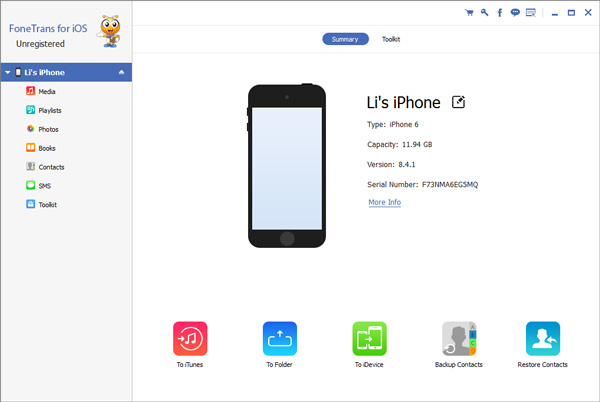
Krok 2Znajdź pliki do kopii zapasowej
Znajdź typy plików, które chcesz utworzyć na lewym pasku bocznym. Wszystkie pliki tego typu zostaną przedstawione po prawej stronie. Na przykład, jeśli chcesz wykonać kopię zapasową kontaktów, możesz wyróżnić kontakty, wszystkie kontakty na iPhone zostaną wyświetlone po prawej stronie. Następnie możesz wybrać tworzenie kopii zapasowej niektórych kontaktów lub wszystkich kontaktów.
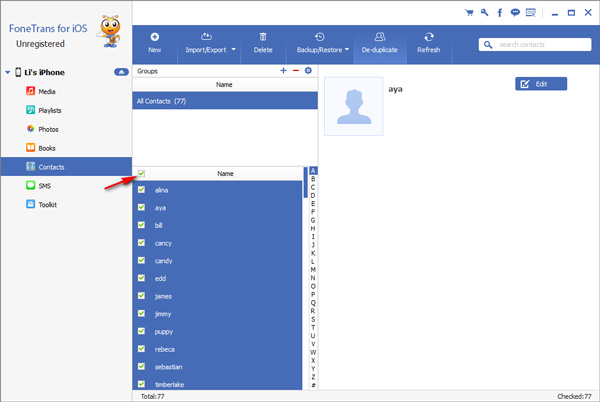
Krok 3Utwórz kopię zapasową iPhone'a
Naciśnij „Backup / Restore” - „Backup” w górnym menu nawigacyjnym i naciśnij. Następnie możesz natychmiast wykonać kopię zapasową kontaktów iPhone'a.
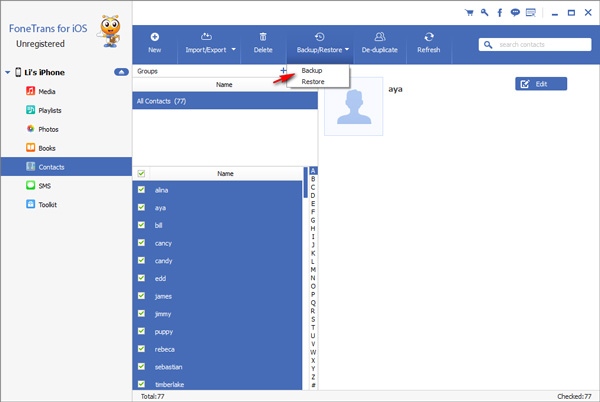
Porady:
- Możesz także przywracać pliki za pomocą tego potężnego oprogramowania.
- Jeśli chcesz kiedyś odzyskać pliki kopii zapasowej, możesz po prostu przejść do tej samej strony i nacisnąć „Przywróć”, aby odzyskać pliki z poprzedniej kopii zapasowej.
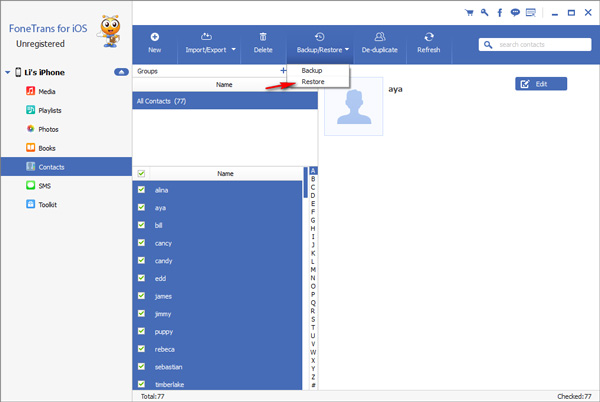
Dzięki FoneTrans na iOS będziesz mógł swobodnie przesyłać dane z iPhone'a na komputer. Możesz nie tylko przesyłać wiadomości tekstowe iPhone'a do komputera, ale także zdjęcia, filmy i kontakty można łatwo przenosić na komputer.
- Z łatwością przesyłaj zdjęcia, filmy, kontakty, WhatsApp i inne dane.
- Wyświetl podgląd danych przed przesłaniem.
- iPhone, iPad i iPod touch są dostępne.

